-
-
Automatiser le déploiement de l'agent NetScaler sur VMware ESXi
-
NetScaler Console sur Azure Cloud
-
Paire HA NetScaler Console sur Azure Cloud
-
-
Configurer la reprise après sinistre pour la haute disponibilité
-
Configurer les agents NetScaler pour un déploiement multisite
-
Migrer un déploiement NetScaler Console à serveur unique vers un déploiement haute disponibilité
-
Intégrer NetScaler Console à Citrix Virtual Desktop Director
-
-
-
Comment rechercher des instances à l'aide des valeurs des balises et des propriétés
-
Mises à jour centralisées de la base de données GeoIP via NetScaler Console
-
Gérer les partitions d'administration des instances NetScaler
-
Forcer une instance NetScaler secondaire à rester secondaire
-
Provisionner des instances NetScaler VPX™ sur SDX à l'aide de NetScaler Console
-
Répliquer les configurations d'une instance NetScaler à une autre
-
-
Configurer NetScaler Console en tant que serveur de licences Flexed ou Pooled
-
-
Mettre à niveau une licence perpétuelle dans NetScaler VPX vers la capacité NetScaler Pooled
-
Mise à niveau d'une licence perpétuelle dans NetScaler MPX vers la capacité NetScaler Pooled
-
Mettre à niveau une licence perpétuelle dans NetScaler SDX vers la capacité NetScaler Pooled
-
Capacité NetScaler Pooled sur les instances NetScaler en mode cluster
This content has been machine translated dynamically.
Dieser Inhalt ist eine maschinelle Übersetzung, die dynamisch erstellt wurde. (Haftungsausschluss)
Cet article a été traduit automatiquement de manière dynamique. (Clause de non responsabilité)
Este artículo lo ha traducido una máquina de forma dinámica. (Aviso legal)
此内容已经过机器动态翻译。 放弃
このコンテンツは動的に機械翻訳されています。免責事項
이 콘텐츠는 동적으로 기계 번역되었습니다. 책임 부인
Este texto foi traduzido automaticamente. (Aviso legal)
Questo contenuto è stato tradotto dinamicamente con traduzione automatica.(Esclusione di responsabilità))
This article has been machine translated.
Dieser Artikel wurde maschinell übersetzt. (Haftungsausschluss)
Ce article a été traduit automatiquement. (Clause de non responsabilité)
Este artículo ha sido traducido automáticamente. (Aviso legal)
この記事は機械翻訳されています.免責事項
이 기사는 기계 번역되었습니다.책임 부인
Este artigo foi traduzido automaticamente.(Aviso legal)
这篇文章已经过机器翻译.放弃
Questo articolo è stato tradotto automaticamente.(Esclusione di responsabilità))
Translation failed!
Paire HA NetScaler Console sur Azure Cloud
Dans Azure, la haute disponibilité de NetScaler Console est obtenue à l’aide d’un équilibreur de charge Azure (ALB). L’ALB surveille les instances en envoyant des sondes d’intégrité aux nœuds principal et secondaire. L’instance principale répond avec 200 OK, tandis que l’instance secondaire ne répond pas. Sur la base de ces réponses, l’ALB envoie le trafic exclusivement à l’instance principale. En cas de basculement, la nouvelle instance principale commence à répondre avec 200 OK, et l’ALB lui envoie automatiquement le trafic.
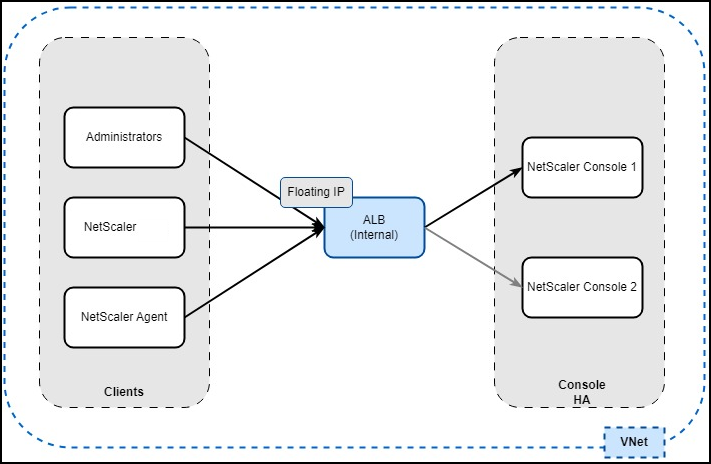
Conditions préalables
Assurez-vous que :
-
Vous avez accès à Azure Cloud et à un groupe de ressources.
Remarque :
Nous vous recommandons de créer un groupe de ressources, un groupe de sécurité réseau, un réseau virtuel et d’autres entités requises avant de provisionner NetScaler Console.
-
Vous créez deux instances autonomes de NetScaler Console sur Azure Cloud.
-
Les ports requis sont ouverts pour la communication. Pour plus d’informations, consultez Configuration système requise.
Configurer une paire HA NetScaler Console
Après avoir configuré deux instances autonomes de NetScaler Console :
-
Connectez-vous à l’interface graphique de l’une des instances NetScaler Console.
-
Accédez à Paramètres > Paramètres de haute disponibilité.
Remarque :
- Pour configurer une paire HA, vous devez fournir l’adresse IP privée de l’autre NetScaler Console.
- L’adresse IP flottante peut être n’importe quelle adresse IP disponible du VNet (réseau virtuel) Azure.
-
Cliquez sur Configurer la haute disponibilité (HA) de NetScaler Console, puis fournissez les détails du nœud secondaire, l’adresse IP flottante, et cliquez sur Configurer.
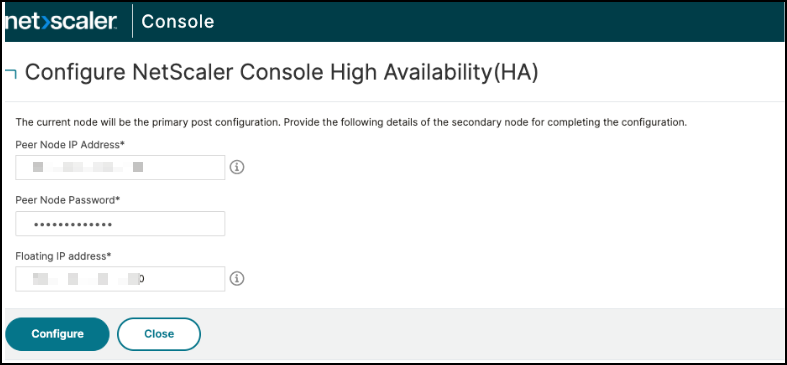
-
Dans la fenêtre de confirmation, cliquez sur Oui. Les instances NetScaler Console redémarrent pour former une paire HA.
-
Une fois la configuration de la paire HA terminée, connectez-vous à l’instance NetScaler Console principale et accédez à Paramètres > Déploiement HA pour valider les nœuds principal et secondaire.

L’étape suivante consiste à configurer l’adresse IP flottante comme adresse IP frontale de l’équilibreur de charge Azure dans Azure Cloud. Dans le portail Azure Cloud, recherchez « équilibreur de charge », sélectionnez Équilibreurs de charge dans les résultats, puis cliquez sur Créer :
-
Dans Informations de base, créez un équilibreur de charge Azure (ALB) dans le même groupe de ressources et la même région où les machines virtuelles Console sont configurées.
- Sélectionnez SKU : Standard, Type : Interne et Niveau : Régional sous Détails de l’instance.
-
Dans Configuration IP frontale, ajoutez une adresse IP frontale avec l’adresse IP flottante configurée pour la paire HA Console.
-
Dans Pools de back-ends, ajoutez l’adresse IP des deux instances Console.
-
Règles d’équilibrage de charge : Configurez les règles suivantes avec le protocole, le port, le port de back-end, la sonde d’intégrité et l’adresse IP flottante activés :
Nom de la règle Protocole Port Port de back-end IP flottante Rule-80 TCP 80 80 Oui Rule-443 TCP 443 443 Oui Rule-5454 TCP 5454 5454 Oui Rule-22 TCP 22 22 Oui Rule-8443 TCP 8443 8443 Oui Rule-7443 TCP 7443 7443 Oui Rule-27000 TCP 27000 27000 Oui Rule-7279 TCP 7279 7279 Oui Rule-5563 TCP 5563 5563 Oui Rule-4739 UDP 4739 4739 Oui Rule-5140 UDP 5140 5140 Oui Rule-162 UDP 162 162 Oui Rule-514 UDP 514 514 Oui Rule-5557 UDP 5557 5557 Oui Rule-5558 UDP 5558 5558 Oui -
Sonde d’intégrité : Créez une vérification d’intégrité HTTP avec tous les ports requis répertoriés à l’étape 4. Cette sonde d’intégrité active la Console principale comme Active et la Console secondaire comme Passive. Par exemple :
- Port : 443
- URL :
/mas_health -
Code de réponse attendu : 200
Pour plus d’informations sur la création d’un équilibreur de charge, consultez Créer un équilibreur de charge dans la documentation Azure.
Après avoir configuré l’équilibreur de charge, vous pouvez utiliser l’adresse IP frontale de l’ALB pour accéder à NetScaler Console.
Remarque :
Assurez-vous de disposer d’un Azure Virtual Desktop exécuté dans le même réseau Azure pour accéder à NetScaler Console via l’adresse IP frontale.
Partager
Partager
Dans cet article
This Preview product documentation is Cloud Software Group Confidential.
You agree to hold this documentation confidential pursuant to the terms of your Cloud Software Group Beta/Tech Preview Agreement.
The development, release and timing of any features or functionality described in the Preview documentation remains at our sole discretion and are subject to change without notice or consultation.
The documentation is for informational purposes only and is not a commitment, promise or legal obligation to deliver any material, code or functionality and should not be relied upon in making Cloud Software Group product purchase decisions.
If you do not agree, select I DO NOT AGREE to exit.